In dieser Anleitung lernst du, wie du mit ZBrush ein interessantes und kreatives Kopfmodell erstellen kannst. Dabei liegt der Fokus auf der Verwendung von Dynamesh, um die Grobform deines Modells zu definieren. Dieser Prozess ist für Einsteiger ideal, da er dir Schritt für Schritt zeigt, wie du von einer einfachen Grundform zu einem detaillierten Charakter gelangst. Du wirst lernen, verschiedene Werkzeuge und Techniken zu verwenden, um deinen Modellen Tiefe und Persönlichkeit zu verleihen.
Wichtigste Erkenntnisse
- Der Einsatz von Dynamesh ermöglicht es dir, schnell und flexibel mit der Geometrie deines Modells zu arbeiten.
- Symmetrie ist ein wichtiges Werkzeug, um menschliche und humanoide Charaktere effizient zu gestalten.
- Das Variieren von Pinselarten kann dir helfen, unterschiedliche Texturen und Details zu erzielen, die deinen Modellen Leben verleihen.
- Das Arbeiten in verschiedenen Ansichten ist entscheidend, um proportionale und ansprechende Formen zu erstellen.
Schritt-für-Schritt-Anleitung
Zunächst startest du ZBrush und wählst einen Demo-Kopf aus, um damit zu arbeiten. Du benötigst diese Basis, um darauf aufzubauen und deine kreativen Ideen zu verwirklichen.
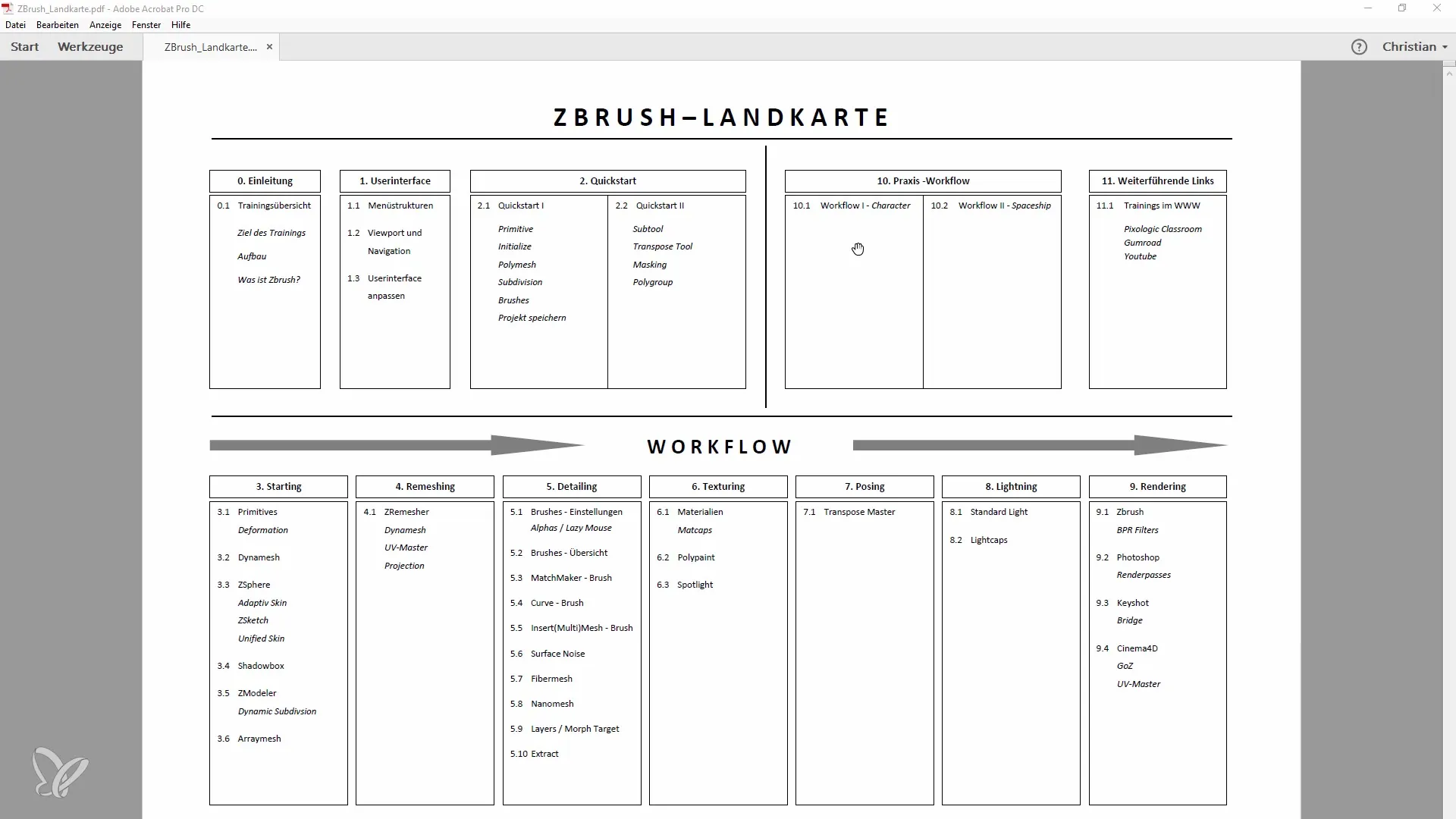
Nachdem du den Demo-Head importiert hast, gehe zu den Subtool-Optionen und merge die Layers, sodass du nur mit einem Subtool arbeitest. Dies ist wichtig, um die Übersichtlichkeit und Handhabung während des Modellierungsprozesses zu verbessern.

Nun solltest du die höheren Subdivision Level deaktivieren und in den Dynamesh-Modus mit einer Auflösung von 128 wechseln. Das ermöglicht dir eine gleichmäßige Bearbeitung ohne zu viel Detail, wodurch du dich auf die Grobform konzentrieren kannst.
Jetzt kannst du mit dem Move Brush beginnen, um die Grundform deines Charakters zu formen. Achte darauf, die Symmetrie-Option aktiv zu halten, sodass beide Seiten deines Modells synchron bearbeitet werden. Während dieses Schrittes geht es darum, erste grobe Veränderungen vorzunehmen und zu beobachten, wie sich die Form entwickelt.
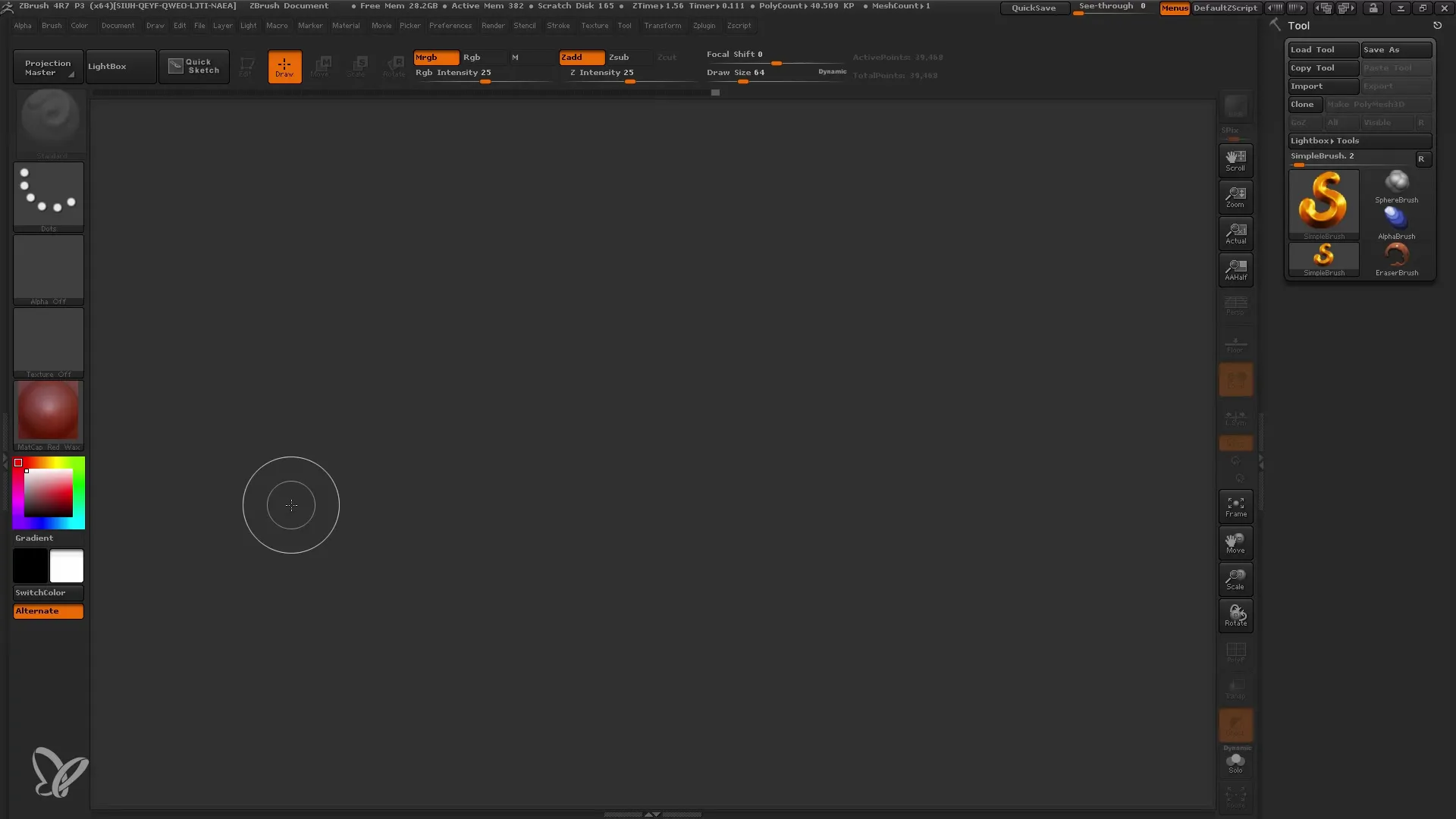
Nachdem du ein Gefühl für die Proportionen und die Grobform entwickelt hast, kannst du den Smooth Brush verwenden, um unerwünschte Bereiche zu glätten und die Form weiter zu verfeinern. Arbeite spontan, aber achte darauf, die Verbindung zu deiner ursprünglichen Vision beizubehalten.
Jetzt ist es Zeit, mit dem Trim Curve Brush unerwünschte Bereiche abzuschneiden. So kannst du das Design präziser anpassen und den Kopf interessanter gestalten. Achte darauf, dass das Gesamtprofil von verschiedenen Blickwinkeln ansprechend aussieht.
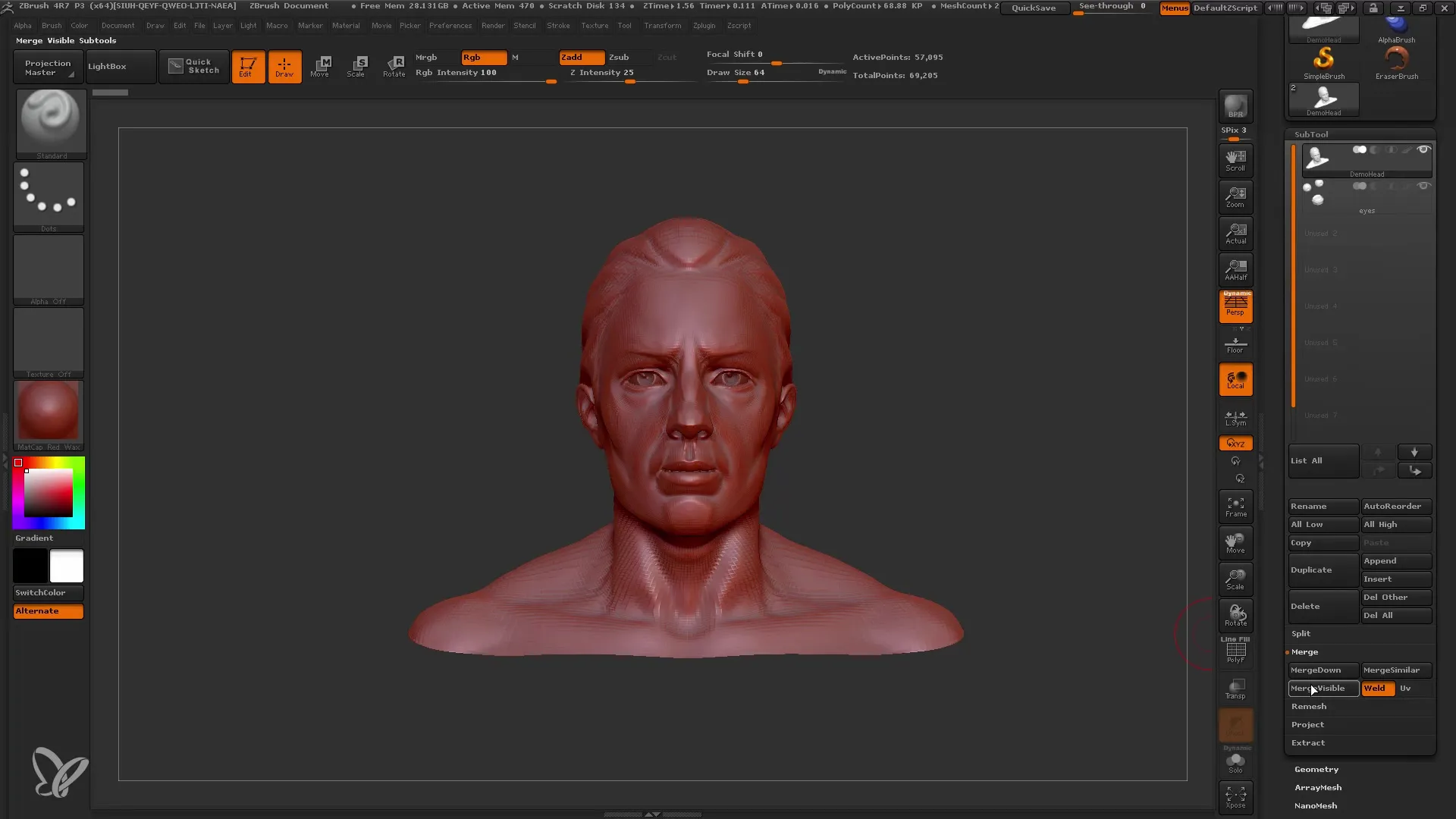
Falls du mit der ich kein lokales Material hast, kannst du das Clay Buildup-Werkzeug verwenden, um der Oberfläche mehr Struktur zu verleihen. Stelle sicher, dass die Backface Mask aktiviert ist, um versehentliches Durchdringen der Meshes zu verhindern.
Gehe weiter mit dem Clay Buildup-Werkzeug und forme die Strukturen weiter aus, bis ein interessantes Design entsteht. Du solltest daran denken, dass wir bei Dynamesh 128 sind, also übertreibe es nicht mit den Details, da du noch Zeit für Feinheiten hast.
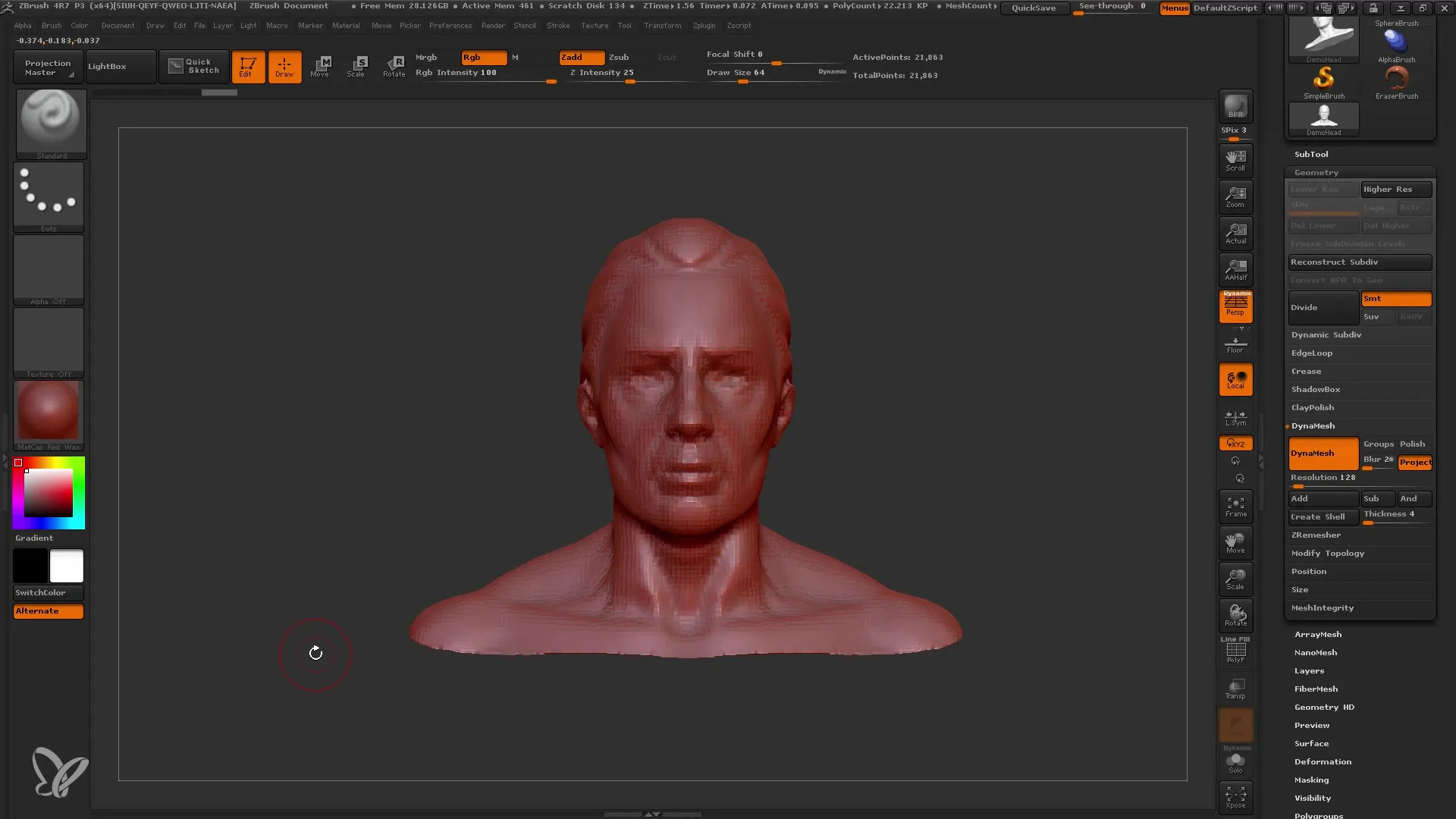
Fokussiere dich darauf, dem Kopf eine interessante Silhouette zu geben. Verleihe deinem Modell Dimension und Übereinstimmung, indem du Kurven hinzufügst, die den Gesamteindruck verstärken.
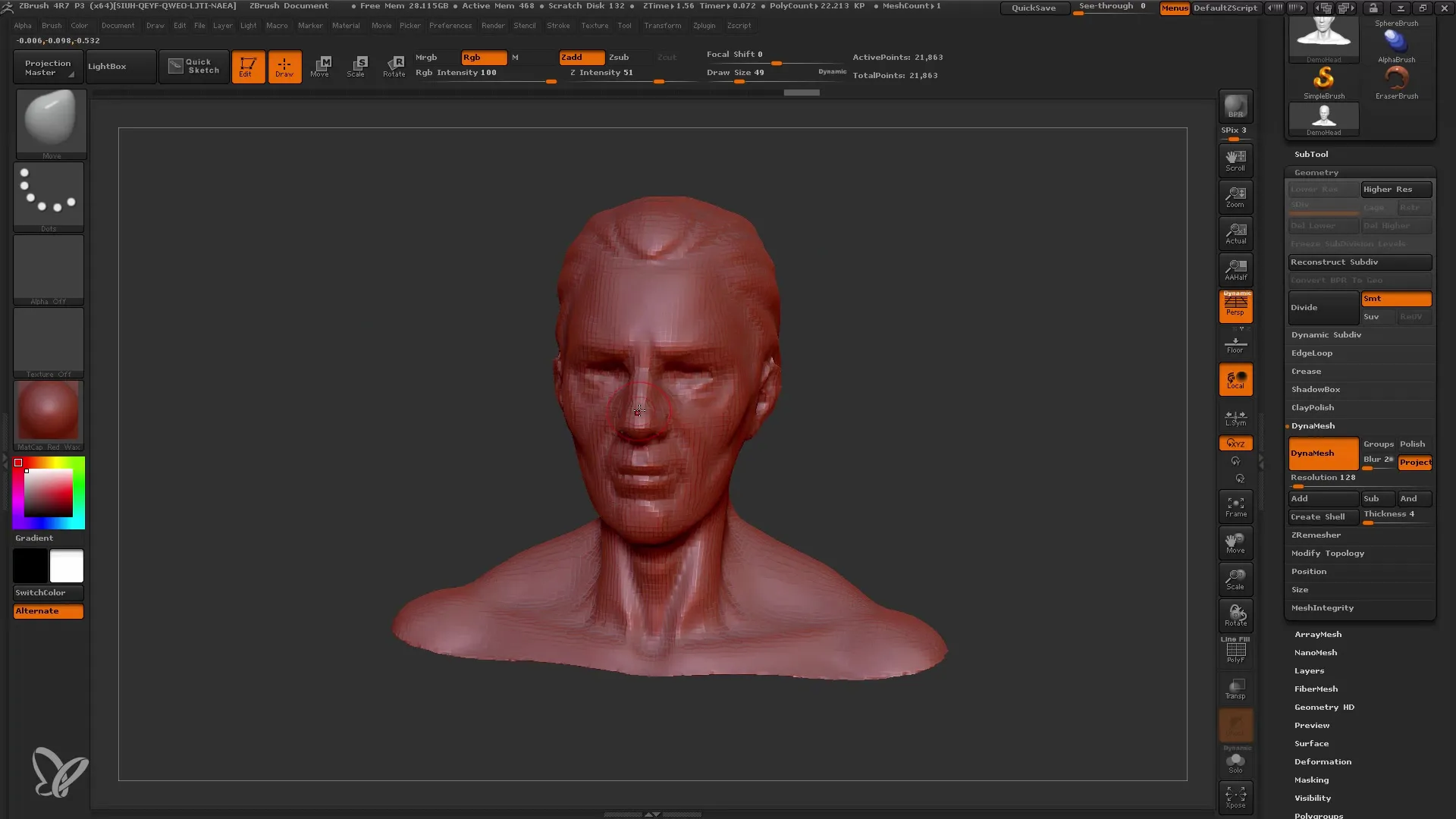
Um mehr Volumen hinzuzufügen, kannst du wieder verschiedene Pinselvarianten ausprobieren, etwa das Snake Hook Tool, um dynamische Formen zu erzeugen. Dies ist besonders nützlich, um kreative Bewegungen und Linien in deiner Arbeit zu inklusive.
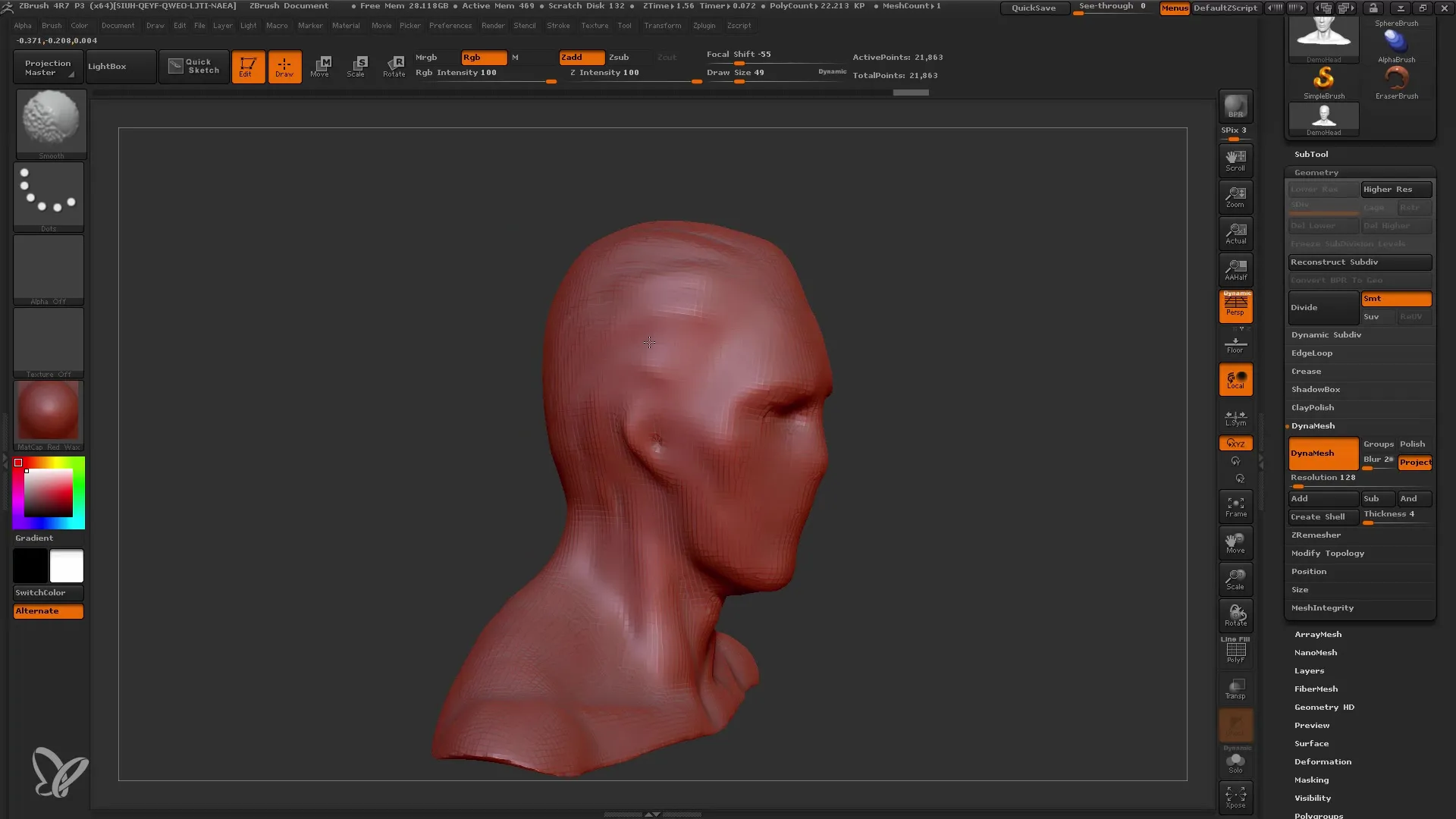
Gehe abschließend zu den Feinheiten über — wenn du mit dem Kopf zufrieden bist, solltest du alle diesen Entwurf prüfen und gegebenenfalls Feinheiten hinzufügen. Zu diesem Zeitpunkt hast du die Basis deines Charakters aufgebaut und bist bereit, in die Detailarbeit zu starten.
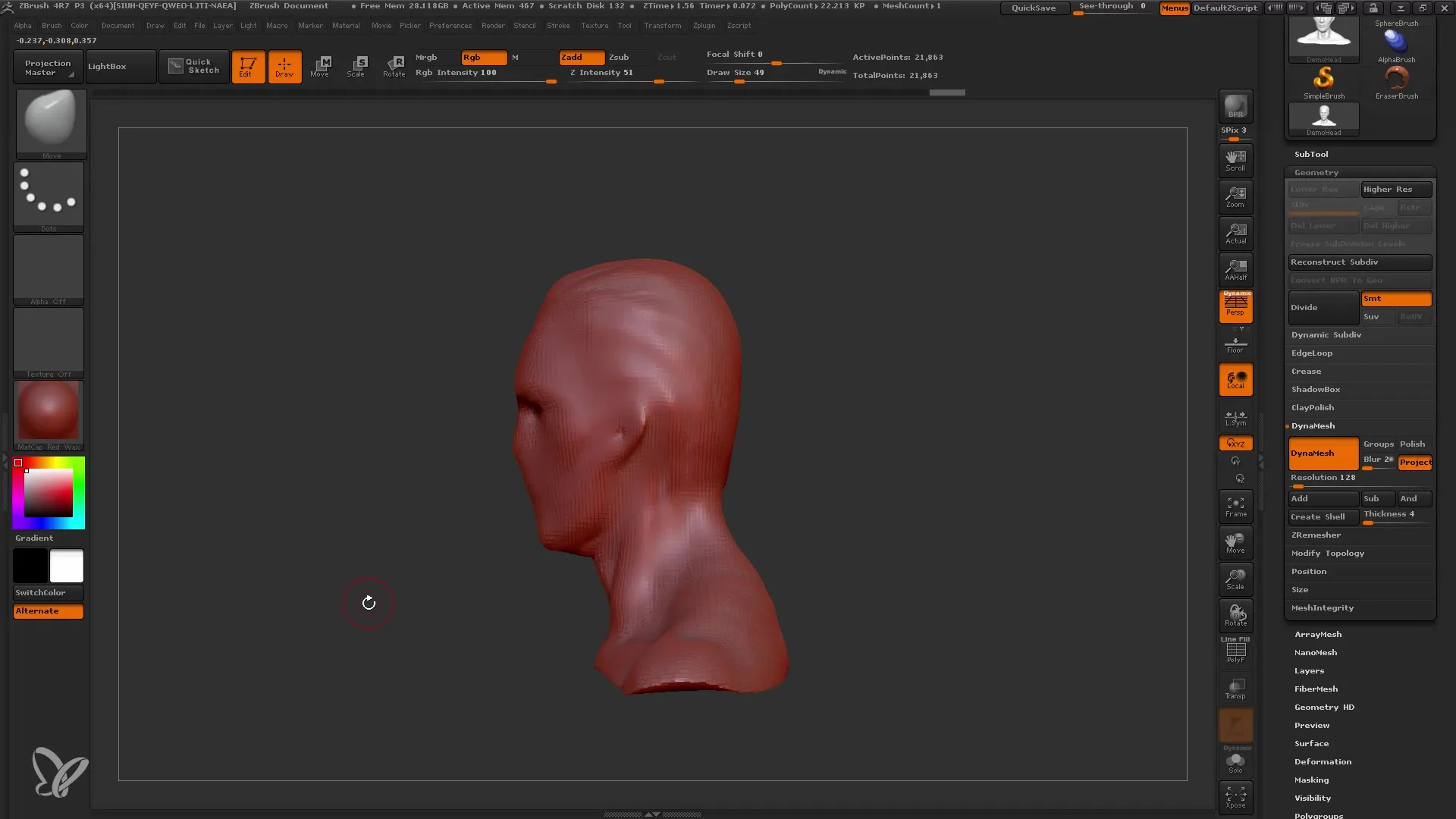
Erstelle verschiedene Kopien deines Modells, um in den nächsten Schritten verschiedene Variationen und Anpassungen vornehmen zu können. Du kannst auch mit den Polygroups experimentieren, um gezielt Teile deines Modells zu bearbeiten und so Struktur und Tiefe zu schaffen.
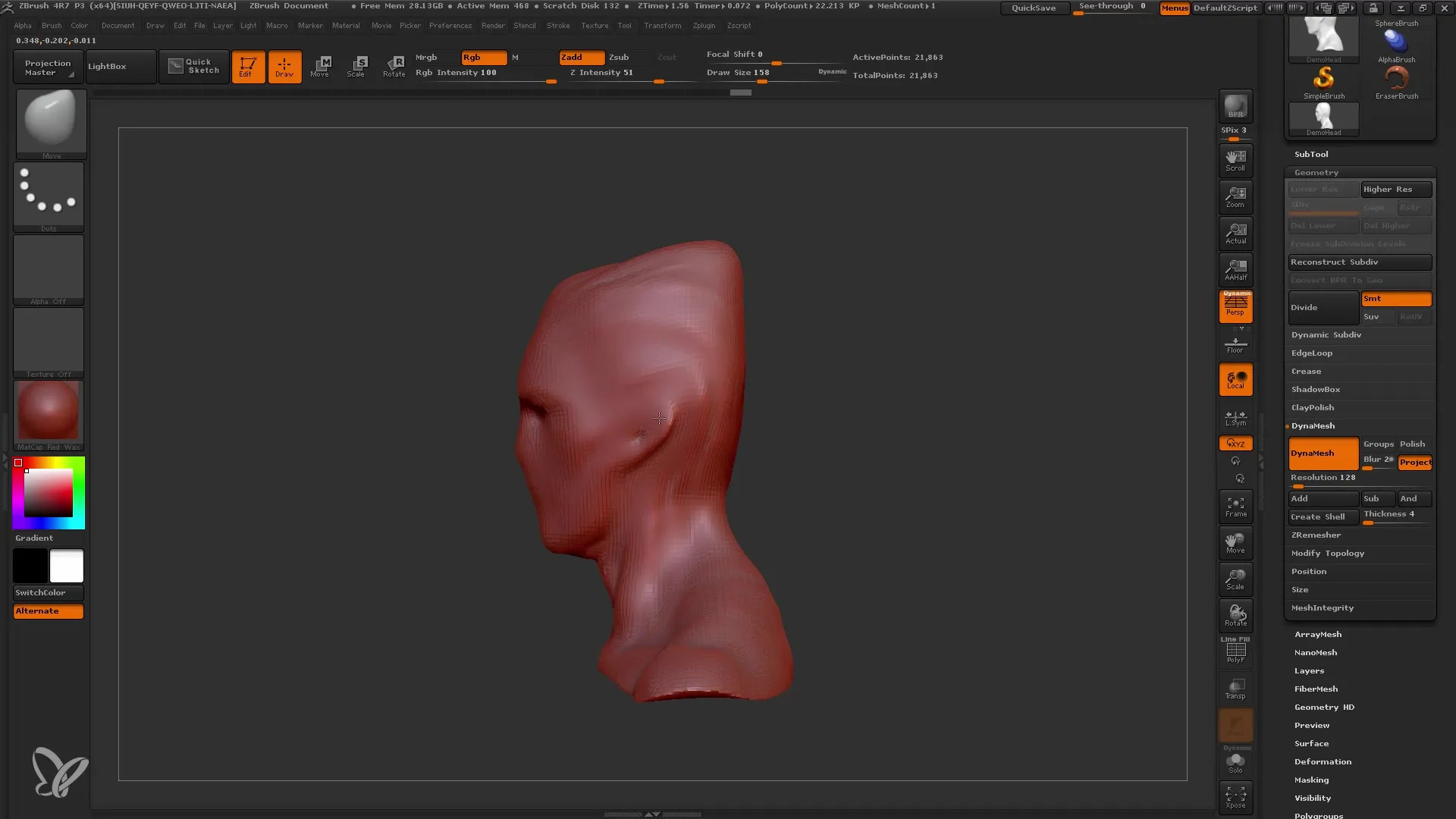
Durch das Erstellen mehrerer Kopien hast du die Flexibilität, weiter zu experimentieren, ohne deine ursprüngliche Version zu verlieren. Du bist bereit für den nächsten Schritt, in dem du die Detailstufe erhöhen und dein Modell weiter verfeinern kannst.
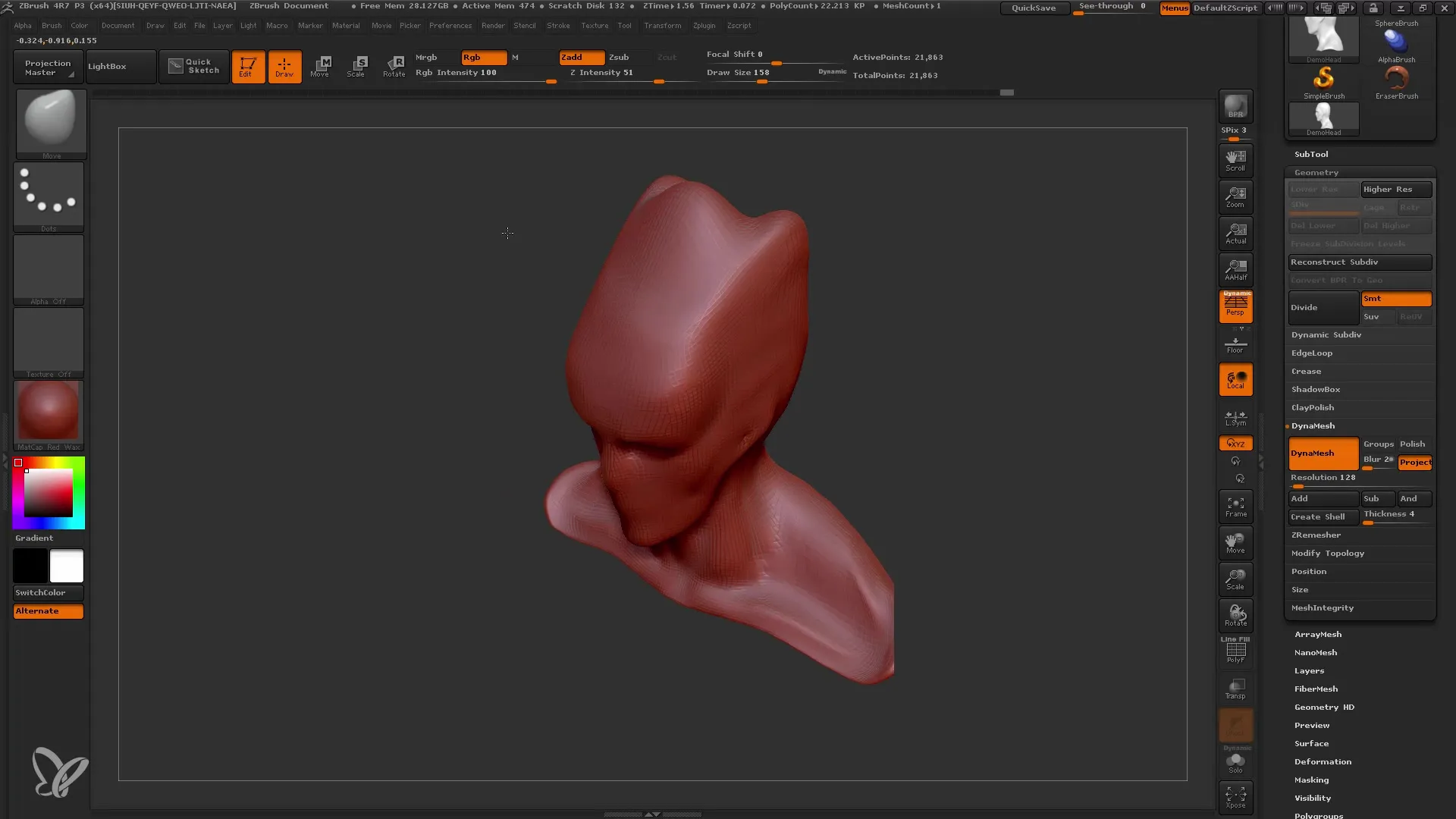
Zusammenfassung
In dieser Anleitung hast du gelernt, wie du mit ZBrush einen kreativen Kopfmodellierungsprozess durchläufst, die Grobform mithilfe von Dynamesh definierst, und wichtige Techniken zur Bearbeitung von Meshes verwendest. Du hast erfahren, wie wichtig es ist, verschiedene Pinsel zu nutzen, proportional zu arbeiten und stets an deiner ursprünglichen Vision festzuhalten.
Häufig gestellte Fragen
Worin besteht der Vorteil von Dynamesh?Dynamesh ermöglicht die flexible Bearbeitung von Meshes ohne Verlust von Volumen, was eine schnelle Formgebung erlaubt.
Wie kann ich Symmetrie in meinem Modell verwenden?Aktiviere die Symmetrie-Option, um Änderungen auf beiden Seiten deines Modells gleichzeitig durchzuführen und eine konsistentere Form zu erreichen.
Was ist der Unterschied zwischen dem Move Brush und dem Clay Buildup Brush?Der Move Brush wird verwendet, um große Formänderungen vorzunehmen, während der Clay Buildup Brush für das Hinzufügen von Volumen und Textur sorgt.
Wie oft sollte ich Kopien meines Modells erstellen?Es ist ratsam, regelmäßig Kopien zu erstellen, um verschiedene Teile deines Modells bearbeiten zu können, ohne die ursprüngliche Form zu verlieren.
Wann sollte ich mit den Details beginnen?Beginne mit den Details, nachdem die Grobform definiert ist, ideally wenn du mindestens das nächste Level von Dynamesh erreicht hast.


